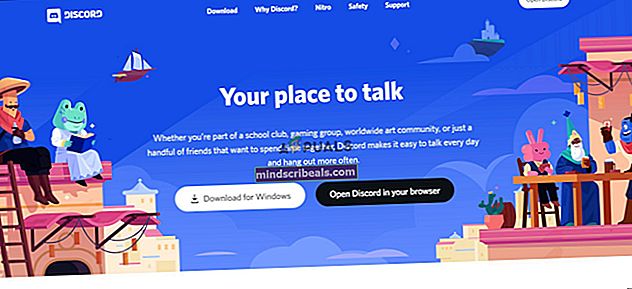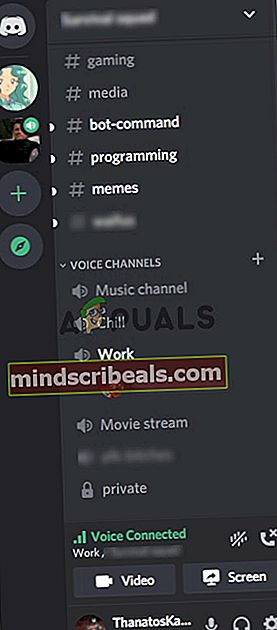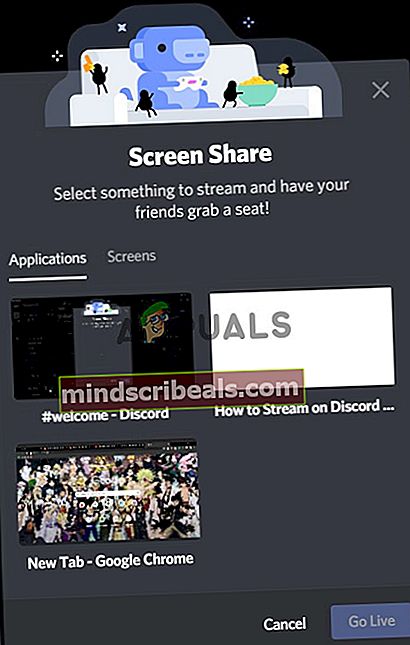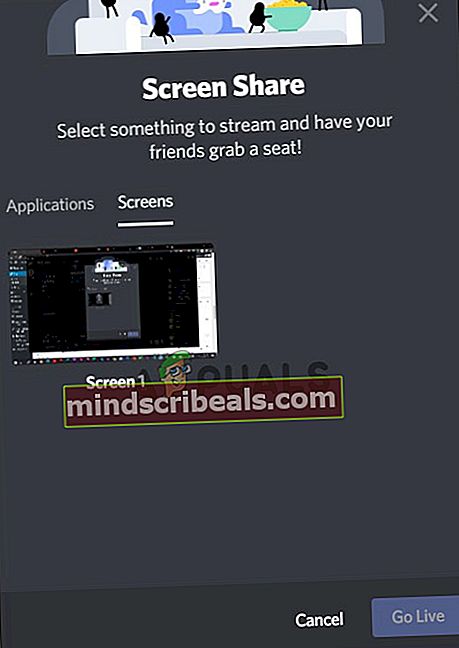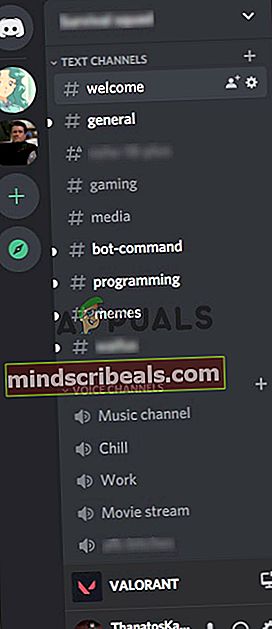Πώς να κάνετε streaming στο Discord
Το Discord είναι μια διαδικτυακή υπηρεσία συνομιλίας, όπως το Facebook Messenger ή παρόμοια με τα άμεσα μηνύματα στο Instagram. Η διαφορά είναι ότι μπορείτε να δημιουργήσετε τους δικούς σας διακομιστές, να δημιουργήσετε το δικό σας σύνολο κανόνων και να προγραμματίσετε τα δικά σας bots. Μπορείτε να μιλήσετε με τους φίλους σας μέσω μηνυμάτων κειμένου, ήχου ή ακόμη και βιντεοκλήσεων. Οι διακομιστές ή οι αίθουσες όπως καλούνται μπορούν να οριστούν σε ιδιωτικούς ή δημόσιους. Μπορείτε να δημιουργήσετε μικρότερα δωμάτια στον κύριο χώρο σας και μπορούν να χωριστούν σε κανάλια γραπτών μηνυμάτων, ήχου και βίντεο.

Το 2017, το Discord κυκλοφόρησε τις επιλογές κοινής χρήσης βίντεο και οθόνης σε όλους τους χρήστες των διαφωνιών. Σε αυτό το άρθρο, θα παρέχουμε ένα σεμινάριο για το πώς μπορείτε να χρησιμοποιήσετε αυτήν τη δυνατότητα για ροή στο Discord. Πρόσφατα, το Discord κυκλοφόρησε το Ζωντανά δυνατότητα που ανιχνεύει αυτόματα τα παιχνίδια που έχετε στο παρασκήνιο.
Χρήση της δυνατότητας κοινής χρήσης οθόνης
Αυτή η λειτουργία κυκλοφόρησε το 2017 από το Discord. Πριν από αυτήν τη δυνατότητα, το Discord ήταν ουσιαστικά μια εφαρμογή φωνητικής / βιντεοκλήσης και γραπτών μηνυμάτων. Αυτή η δυνατότητα παρουσιάστηκε ως διαγωνισμός για ανταγωνιστικές υπηρεσίες ροής όπως το Twitch, το Facebook και το YouTube. Αυτή η δυνατότητα έδωσε στους χρήστες την προστιθέμενη επιλογή να μοιράζονται την οθόνη τους όταν βρίσκονται στο κανάλι φωνής ενός διακομιστή. Επιπλέον, για να χρησιμοποιήσετε αυτήν τη δυνατότητα, μπορείτε είτε να χρησιμοποιήσετε το πρόγραμμα περιήγησης επιτραπέζιου υπολογιστή σας είτε να κατεβάσετε την εφαρμογή από εδώ.
- Εγγραφείτε για διαφωνία στο πρόγραμμα περιήγησής σας ή εάν έχετε ήδη λογαριασμό στο λογαριασμό σας.
- Κατεβάστε την εφαρμογή ή χρησιμοποιήστε τον ιστότοπο σε οποιοδήποτε πρόγραμμα περιήγησης.
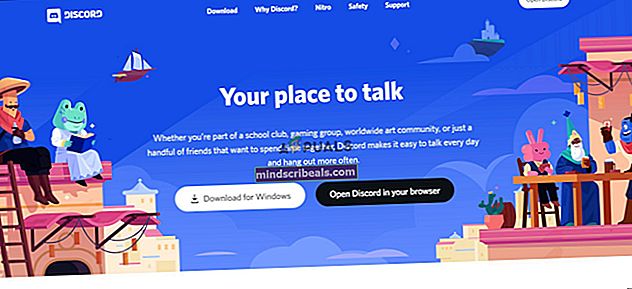
- Συμμετάσχετε σε οποιοδήποτε κανάλι φωνής του διακομιστή στον οποίο θέλετε να μεταδώσετε ροή.
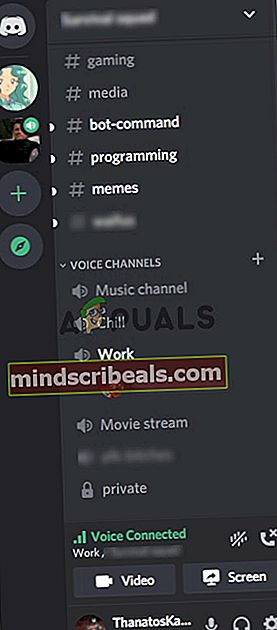
- Πάνω από το όνομα χρήστη σας, θα δείτε δύο κουμπιά. Κάντε κλικ σε αυτό που λέει οθόνη.
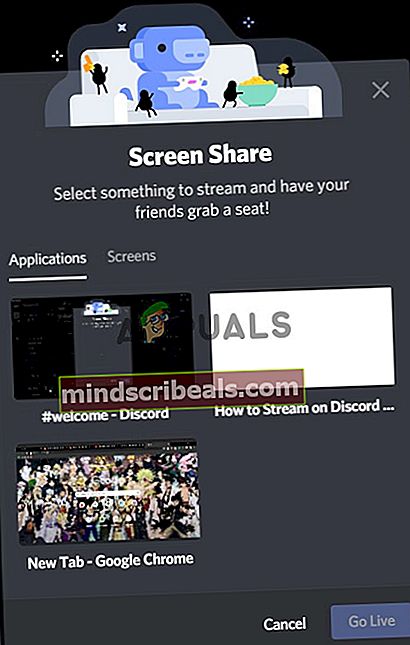
- Το Discord σάς δίνει την επιλογή να μοιραστείτε μια ολόκληρη εφαρμογή ή την επιλογή κοινής χρήσης μιας οθόνης εάν υπάρχει ρύθμιση πολλαπλής οθόνης.
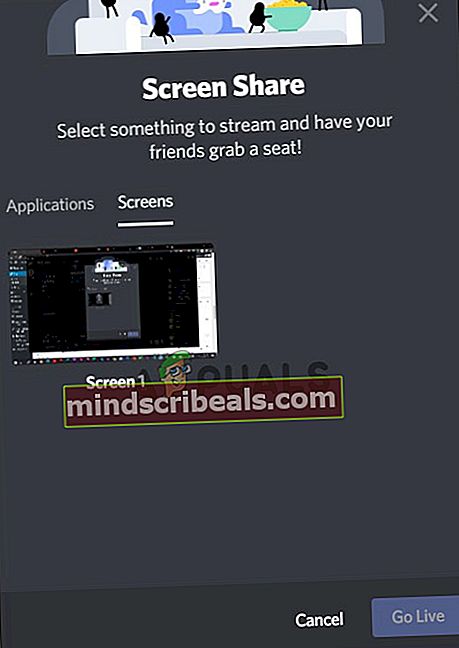
- Πάτα το Ζωντανά κουμπί για να ξεκινήσετε τη ροή.
Πρόσφατα, το Discord αύξησε επίσης προσωρινά τον αριθμό των ατόμων που επιτρέπονται στη ροή από 10 έως τα 50 λόγω της πανδημίας.
Χρησιμοποιώντας τη λειτουργία Go Live
Αυτή η δυνατότητα παρουσιάστηκε πέρυσι από την Discord, για να διευκολύνει τη ροή παιχνιδιών. ο Ζωντανά Η λειτουργία λειτουργεί ακριβώς όπως η κοινή χρήση οθόνης, εκτός από το ότι ανιχνεύει το παιχνίδι που εκτελείτε στο παρασκήνιο. Ουσιαστικά, η λειτουργία Go Live είναι η κοινή χρήση οθόνης αλλά με το πρόσθετο πλεονέκτημα ότι δεν περνάτε πολλά βήματα για να ξεκινήσετε τη ροή. Επίσης, δεν υπάρχει κανένας περιορισμός για να γίνετε μέλος σε κανάλι φωνής εκ των προτέρων.
- Εγγραφείτε για διαφωνία στο πρόγραμμα περιήγησής σας ή εάν έχετε ήδη λογαριασμό στο λογαριασμό σας.
- Κατεβάστε την εφαρμογή (το Go Live δεν λειτουργεί για τον ιστότοπο του προγράμματος περιήγησης).
- Εκτελέστε το παιχνίδι στο παρασκήνιο που θέλετε να κάνετε ροή. Σε αυτήν την περίπτωση, τρέχουμε το Valorant.
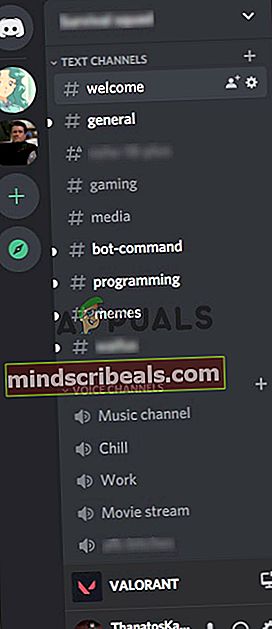
- Στην κάτω αριστερή γωνία, θα υπάρχει το όνομα του παιχνιδιού, πατήστε το εικονίδιο δίπλα του.
- Επίλεξε το κανάλι φωνής που θέλετε να κάνετε ροή και πατήστε Ζωντανά για να ξεκινήσετε τη ροή.

Η κανονική ποιότητα ροής είναι 720p στα 30fps. Ωστόσο, εάν θέλετε να κάνετε streaming σε καλύτερη ποιότητα, τότε το Discord Nitro είναι το κορυφαίο χαρακτηριστικό της Discord. Το ποσοστό συνδρομής είναι 9,99 $ το μήνα ή 99,99 $ ανά έτος.